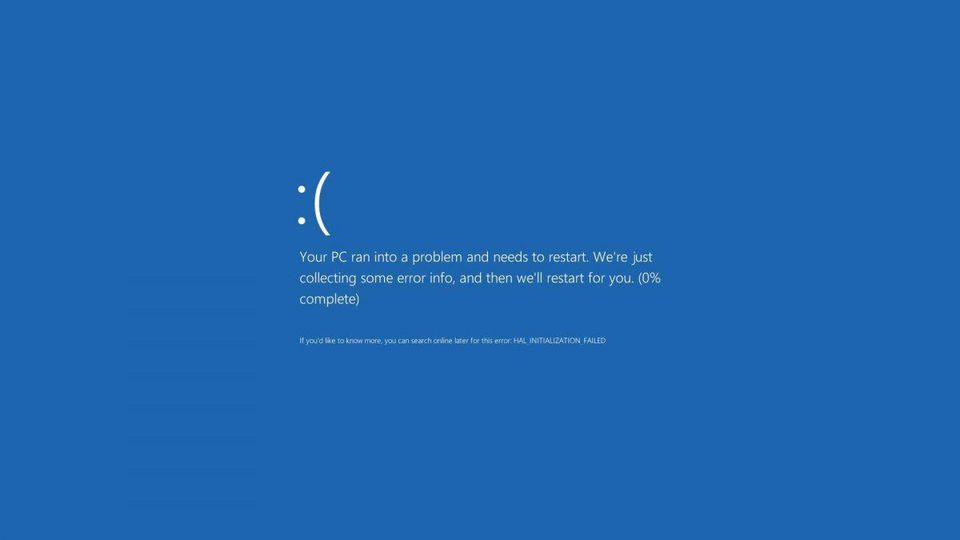
برخی کاربران ویندوز 10 ممکن است با مشکلاتی از قبیل اتصال به
اینترنت یا خالی شدن سریع شارژ روبرو شوند, ما قصد داریم
تا این مشکلات را حل کنیم. اگر شما هم با این مشکلات روبرو شدید قبل از downgrade کردن کامپیوترتان بهتر است این مطالب را بخوانید.
1- اتصالات اینترنت وای فای شناسایی نمیشود
اگر سیستم اخیرا نمیتواند اتصال وای فای منزل را شناسایی کند، احتمالا مشکل مربوط به نصب برنامههای تغییر آی پی میشود. پیشنهاد اول ما رفتن به وب سایت سازنده و بروزرسانی نرم افزار است. با این حال راه حل دیگری نیز وجود دارد که آن را در ادامه به عرضتان میرسانیم.
ممکن است که سیستم در اتصال به وای فای منزل دچار مشکل شود، این مشکل ممکن است از تغییر ای پی بوجود بیاید، ما پیشنهاد میکنیم که به وبسایت سازنده و بروزرسانی نرم افزار بروید و مشکل را بررسی کنید اما را های دیگری نیز وجود دارد...

دکمه های Windows + X را فشار دهید و Command Prompt را انتخاب کنید، سپس دو خط زیر را بعد از هر کدام وارد کنید:
reg delete HKCR\CLSID\{988248f3-a1ad-49bf-9170-676cbbc36ba3} /f
netcfg -v -u dni_dne
اگر این روش کار نکرد، مشکل از درایور است نه VPN، برای این کار device manager را سرچ کنید و نتایج مربوطه را انتخاب کنید. در پنجره ی جدید Network adapters را گسترش دهید. سپس برروی wireless adapter کلیک کنید و Update Driver Software را انتخاب کنید.
2- تغییر برنامه های پیش فرض
ویندوز ۱۰ نمیتواند به خاطر بیاورد که شما چه برنامه ای برای باز کردن اما تغیییر برنامه ی پیش فرض میتواند ساده باشد.
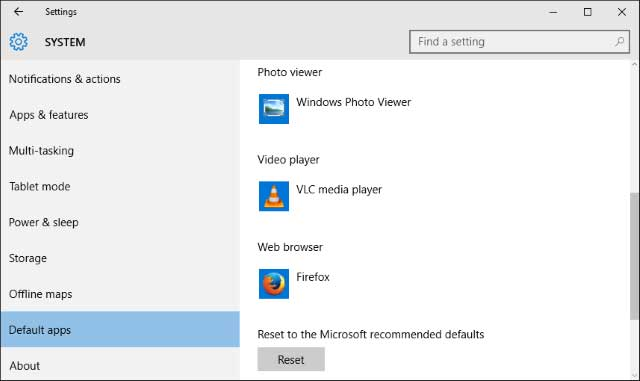
ابتدا دکمه های Windows Key + I را باهم فشار دهید. سپس system را انتخاب کنید. بعد از آن در سمت چپ default apps را انتخاب کنید. شما میتوانید در اینجا برنامه های پیش فرضتان را برای عکس، ویدیو و دیگر چیزها تغییر دهید.
3- ناقض بودن یانصب نشدن فایل ها در مرحله دانلود و بروزرسانی
از آن جایی که ویندوز 10 آپدیت ها و بروزرسانی های خود را بر روی کاربر تحمیل می کند، مراحل نصب و دانلود ویندوز میتواند ایجاد مشکل و آزاردهنده باشد. اگر در مراحل دانلود فایل، مشکل ایجاد شود ممکن است فایل ناقص شود و نیاز به حذف و دوباره دانلود کردن آن باشد.
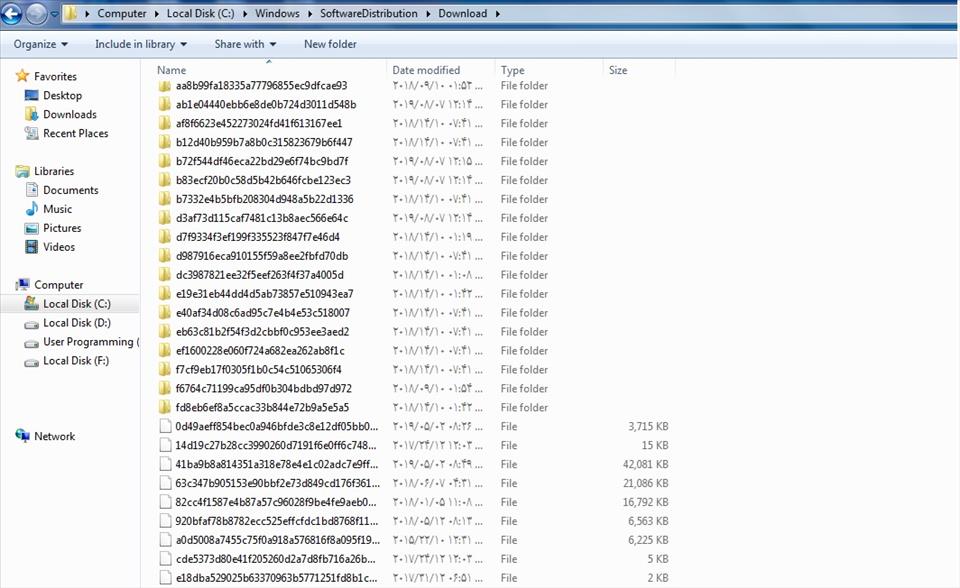
برای انجام اینکار دکمه های ویندوز و R را فشار دهید تا به منوی ران بروید. در اینجا با وارد کردن آدرس C://Windows/softwareDistribution/download به صفحه بالا میروید حالا همه ی محتوای پوشه را حذف کنید (هرگز خود پوشه را حذف نکنید) بعد از آن کامپیوتر خود را ریستارت کنید و فایل هارو دوباره دانلود کنید.
4- کند شدن یا حجم اضافه در ویندوز
برای از بین بردن حجم اضافی و ناکار آمد در ویندوز میتوانید از منوی START متن زیر را وارد کنید تا به صفحه زیر بروید: %TEMP%

و پوشه Temp را کلیک کنید و وارد صفحه: C:\Users\752\AppData\Local\Temp شوید و تمام پوشه ها را حذف کنید تا فایل های اضافی ویندوز و هارد درایو C خالی تر شود و کارایی بالا رود. این کار بسیار ساده و کار آمد است.
5- صفحه ی لمسی (Touchpad) خوب کار نمیکند!
اگر صفحه ی تاچ شما کار نمیکند!؟ چک کنید که آیا دکمه ی تایعی برای روشن و خاموش کردن صفحه ی لمسی وجود دارد یا خیر. این بسته به دستگاه شما متفاوت است، اما معمولا با آیکونی در یکی از کلیدهای F# نمایش داده میشود.اگر این روش کار نکرد دکمه ی ویندوز و L را فشار دهید و سپس در آدرس:
Devices > Mouse & touchpad > Additional mouse options
یک پنجره ی جدید باز میشود که احتمالا Device Settings نامیده میشود. Touchpad تان را انتخاب کنید و مطمئن شوید که غیرفعال نیست. اگر غیرفعال بود، روی دکمه ی enable کلیک کنید.

اگر این روش هم عملی نبود میتوانید این راه را انجام دهید:
ابتدا کلیدهای ویندوز و X را باهم فشار دهید و Device Manager را انتخاب کنید. سپس Mice and other pointing devices را گسترش دهید، روی صفحه ی تاچتان کلیک راست کنید و Update Driver Software را انتخاب کنید. شما همچنین میتوانید به وب سایت های سازنده بروید و بجای آن درایورهای خود را دانلود یا آپدیت کنید.
6- باز نشدن فایل های مایکروسافت آفیس!
ممکن است تا به حال با ارور file is corrupt and cannot be opended، unable to start correctly و یا Experience an error مواجه شده باشید. این احتمالا مشکل فایلهای محافظت شده است.
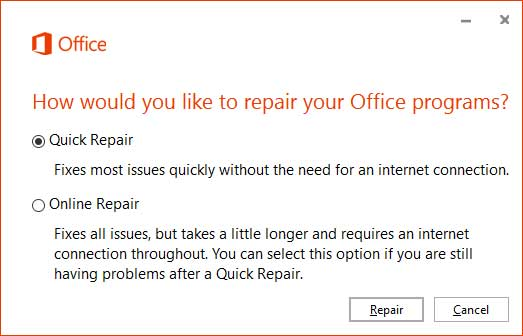
جهت رفع این مشکل دکمه CTRL + X را فشار داده و گزینه Command Prompt admin را انتخاب کنید. عبارت زیر را در منو وارد کرده (البته نسخه آفیس مورد استفاده خود را ویرایش کنید) و اینتر را بزنید:
icacls “%programfiles%\Microsoft Office 15” /grant *S-1-15-2-1:(OI)(CI)RX
اکنون باید فایل افیس بدون ارور باز شود. وگرنه باید دوباره اقدام به نصب کرد. برای انجام اینکار در قسمت سرچ کامپیوتر programs and features را بزنید، آفیس را در لیست پیدا کنید و روی آن راست کلیک کنید و سپس change را بزنید، Online Repair را انتخاب کنید و پس از آن روی Repair کلیک کنید.
7- دلیل فلش شدن صفحه (صفحه آبی ویندوز 10)
یک مشکل متداول ویندوز، در صفحه نمایش دستگاه رخ میدهد. خاموش و یا فلش شدن صفحه نمایش ویندوز پس از آپگرید به ویندوز ۱۰ احتمالا به دلیل نصب نبودن آخرین نسخه درایورها رخ میدهد( به خصوص درایور گرافیک)، آنتی ویروس نورتون، سرویس آی کلود و IDT Audio به عنوان برنامههایی شناخته میشوند که معمولا این مشکل را ایجاد میکنند. پیشنهاد میکنیم این برنامهها را نیز بهروز کنید. به عنوان گزینه ی جایگزین میتوانید display driver و reinstall را حذف کنید یا به نسخه ی قبلی بازگردانید. ویندوز ۱۰ به صورت اتوماتیک درایورهای شما را آپدیت میکند و ممکن است ورژن های ناسازگار را به شما تحمیل کند.
امیدوارم از این مطلب راضی باشد.


ثبت یک نظر
آدرس ایمیل شما منتشر نخواهد شد. فیلدهای الزامی مشخص شده اند *
ورود / ثبت نام با حساب گوگل